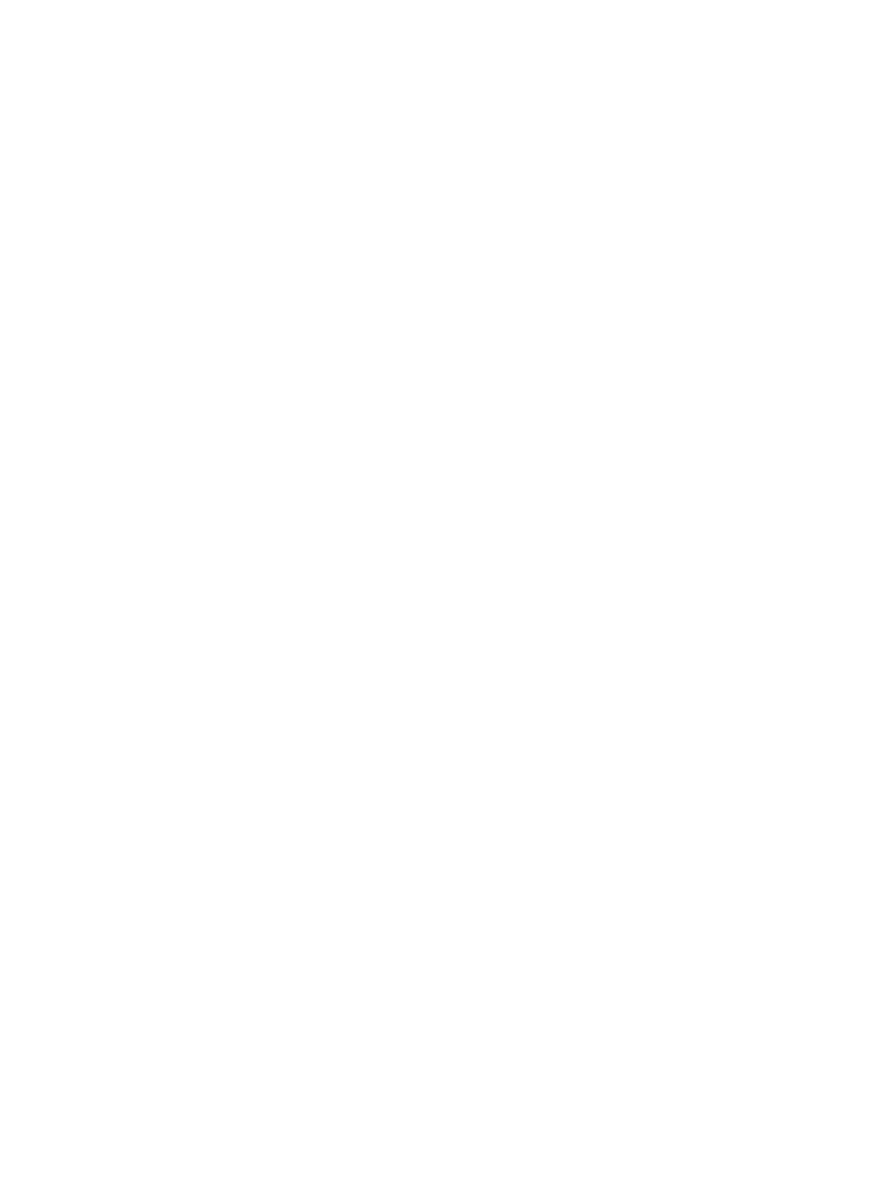
Беспроводная сеть не функционирует
1.
Чтобы проверить, действительно ли утеряна связь, попробуйте подсоединить другие
устройства к сети.
2.
Убедитесь в наличии сетевого соединения, проверив связь с устройством с помощью
команды "ping".
а.
Откройте командную строку компьютера. При работе в ОС Windows, щелкните на
кнопке Пуск, выберите Выполнить и введите команду cmd.
б.
Введите команду ping вслед за идентификатором SSID своей сети.
в.
Если выводится время отклика - сеть исправна.
3.
Убедитесь в том, что маршрутизатор или устройство подсоединены к той же сети, что и
компьютер.
а.
Для печати отчета откройте меню
Отчеты
и выберите
Отчет о конфигурации
.
б.
Сравните идентификатор SSID в отчете о конфигурации с SSID конфигурации
принтера для компьютера.
в.
Если идентификаторы SSID разные, устройства подсоединены к разным сетям.
Заново выполните настройку беспроводного соединения устройства.
292
Глава 14 Устранение неполадок
RUWW
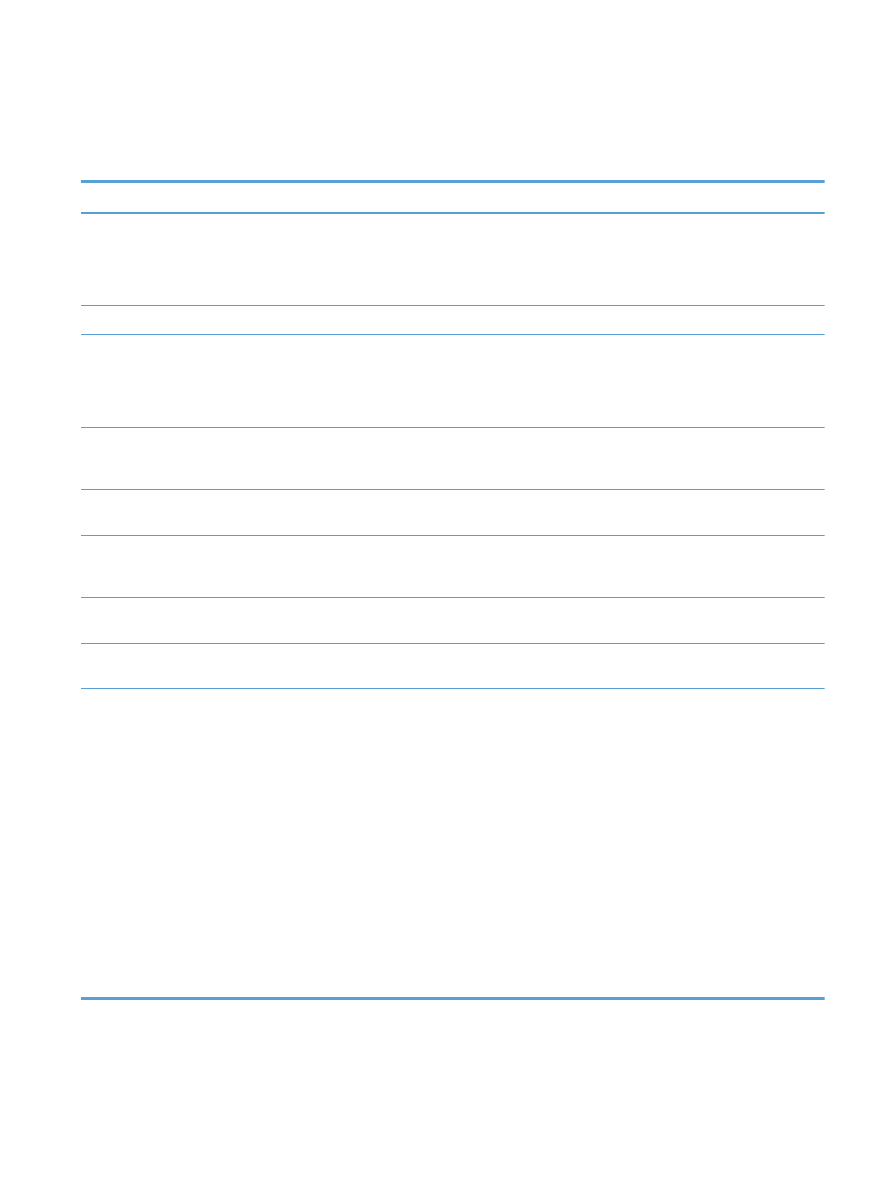
Устранение неполадок программного обеспечения
устройства в ОС Windows
Проблема
Решение
В папке Принтер отсутствует
драйвер данного устройства
Переустановите программное обеспечение устройства.
ПРИМЕЧАНИЕ.
Завершите выполнение всех работающих приложений. Для завершения
выполнения приложений, имеющих значок в области уведомлений панели задач, щелкните
правой кнопкой мыши по значку и выберите Закрыть или Выключить.
Попробуйте подключить USB-кабель в другой порт USB на компьютере.
Во время установки
программного обеспечения
появилось сообщение об
ошибке
Переустановите программное обеспечение устройства.
ПРИМЕЧАНИЕ.
Завершите выполнение всех работающих приложений. Для завершения
выполнения приложений, имеющих значок на панели задач, щелкните правой кнопкой мыши по
значку и выберите Закрыть или Выключить.
Проверьте количество свободного дискового пространства для установки программного
обеспечения устройства. При необходимости, освободите часть дискового пространства и
переустановите программное обеспечение устройства.
При необходимости, запустите программу дефрагментации диска, и переустановите
программное обеспечение устройства.
Устройство находится в
режиме готовности, но печать
не выполняется
Распечатайте страницу конфигурации и убедитесь в исправности устройства.
Проверьте правильность подсоединения кабелей и соответствие технических параметров.
Данный пункт включает в себя проверку кабелей USB и питания. Попробуйте заменить кабель.
Убедитесь, что IP-адрес на странице конфигурации соответствует IP-адресу порта программы.
Используйте одну из следующих процедур:
Windows XP, Windows Server
2003, Windows Server 2008 и
Windows Vista
1.
Щелкните на кнопке Пуск.
2.
Щелкните Параметры.
3.
Щелкните Принтеры и факсы (с помощью стандартного
меню "Пуск") или щелкните Принтеры (с помощью
стандартного меню "Пуск").
4.
Правой кнопкой мыши щелкните значок драйвера
устройства и выберите Свойства.
5.
Щелкните вкладку Порты, а затем щелкните Настроить
порт.
6.
Проверьте IP-адрес, затем щелкните OK или Отмена.
7.
Если IP-адреса не соответствует, удалите драйвер и
переустановите его с использованием правильного IP-
адреса.
RUWW